Adicione uma escada em formato de tê com um patamar de formato personalizado.
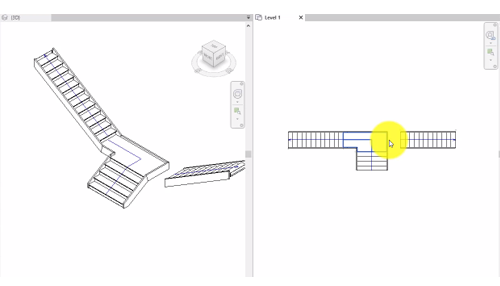
Este vídeo demonstra como:
- Colocar lances de escada.
- Inverter a direção da escada.
- Converter o patamar em croqui.
- Modificar o croqui do patamar.
Transcrição
É possível criar uma escada em forma de tê iniciando com uma simples escada de componente de dois lances. No painel Circulação, clique em Escada.
Desenhe dois lances retos para alcançar o próximo nível. O patamar é criado automaticamente para conectar os lances de escada.
Selecione um trecho para exibir as propriedades de instância do lance de escada. Na paleta Propriedades, altere a Linha de localização de Centro para Direita e aumente o valor de Largura real do lance. Alterando a Linha de localização, você controla a direção na qual a largura do lance se expande.
Agora, arraste o controle da seta no lance amplo para encurtar o lance. As etapas são reequilibradas entre os dois lances de escada para manter a elevação.
Use a ferramenta Inverter para inverter a direção para cima/para baixo da escada, pois você deseja que o degrau amplo seja o degrau inferior.
Use a ferramenta Espelhar – Desenhar eixo no painel Modificar para criar uma cópia do trecho estreito e inverter sua posição. Desenhe um caminho para baixo no centro do degrau amplo para especificar o eixo do espelho.
Exclua o suporte lateral na aresta direita do patamar porque o segundo degrau será anexado nessa localização.
Para modificar a forma do patamar e conectar o terceiro degrau, selecione o patamar e, no painel Ferramentas, clique em Converter.
Depois de converter o patamar em um componente com base em croqui, clique em Editar croqui e, em seguida, edite as linhas de limite e o caminho da escada. O modo Croqui é um modo de edição 2D.
Clique em Concluir para finalizar a escada.